Questo articolo contiene una procedura dettagliata passo passo su come scaricare e installare YouTube su Windows 10/11.
Come installare YouTube su Windows 10/11?
YouTube è una delle piattaforme principali utilizzata da persone di tutte le fasce d'età, dai bambini agli adolescenti agli adulti. YouTube è una fonte di entrambi scopi di intrattenimento e apprendimento con un pubblico enorme in tutto il mondo. Dal suo efficiente algoritmo ai consigli basati sulle preferenze dell'utente, YouTube continua ad aggiungere funzionalità e ad aggiornare la sua interfaccia per offrire facilità d'uso e una migliore esperienza utente.
YouTube può essere installato su Windows tramite browser Web, ad esempio Chrome e Microsoft Edge. Ecco, in questo articolo, sono elencati vari metodi per installare YouTube su Windows:
- Utilizzo della funzionalità di gestione dell'app Microsoft Edge
- Utilizzo della funzionalità di disponibilità dell'app Microsoft Edge
- Utilizzo della funzionalità dell'app Google Chrome
- Utilizzando il metodo Crea collegamento di Google Chrome
- Utilizzo della funzionalità di installazione diretta di Google Chrome
Metodo 1: utilizzo della funzionalità di gestione dell'app Microsoft Edge
Microsoft Edge può essere utilizzato per installare YouTube localmente. A questo scopo, seguire i passaggi indicati di seguito:
Passaggio 1: seleziona il menu a tre punti
Apri il browser Microsoft Edge sul tuo sistema e visita il sito Web ufficiale di Youtube . Insieme alla barra laterale nell'angolo in alto a destra, fai clic su ' Tre punti ' menù. Verrà visualizzato un elenco a discesa con diverse opzioni:
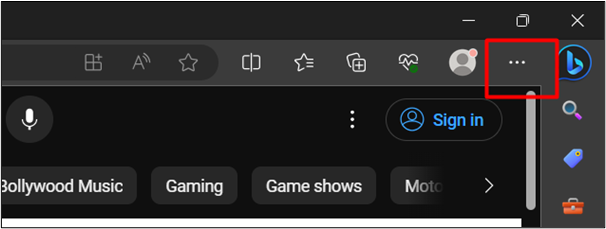
Passaggio 2: fai clic sull'opzione 'Installa YouTube'.
Dall'elenco a discesa, fare clic su ' App ' e quindi fare clic su ' Installa YouTube ' opzione:
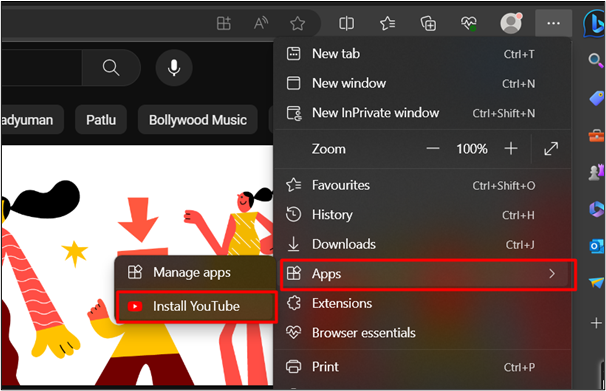
Passaggio 3: premere il pulsante 'Installa'.
Dalla finestra di dialogo seguente, fare clic su ' Installare pulsante ':
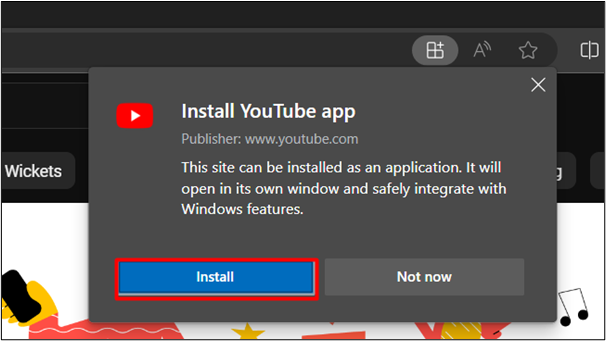
Passaggio 4: verificare l'installazione
Dal menu di ricerca possiamo anche verificare la corretta installazione di YouTube su Windows 10/11. IL produzione è allegato di seguito:
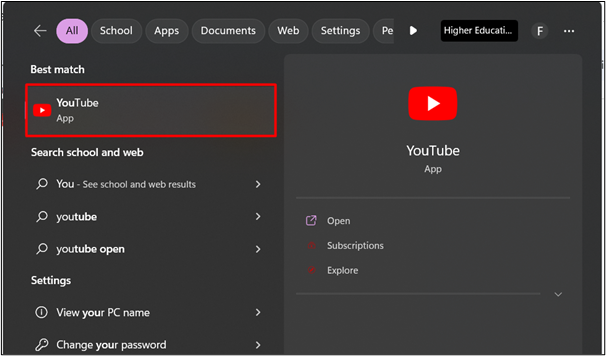
Passiamo a un altro metodo:
Metodo 2: utilizzo della funzionalità di disponibilità dell'app Microsoft Edge
Microsoft Edge fornisce anche un altro metodo per installare YouTube su Windows. Seguendo i passaggi indicati di seguito, puoi installare facilmente YouTube anche sul tuo sistema:
Passaggio 1: fare clic sulla funzione 'Disponibilità app'.
Visita il sito ufficiale di Youtube e fare clic su ' Disponibilità dell'app ' come evidenziato nell'immagine allegata di seguito:
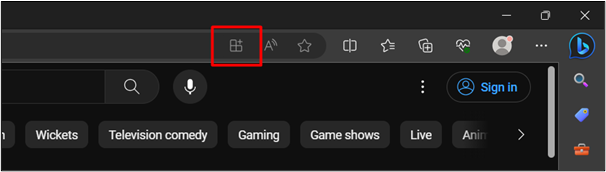
Passaggio 2: fare clic sul pulsante 'Installa'.
Si aprirà una finestra di dialogo. Clicca sul ' Installare pulsante ':
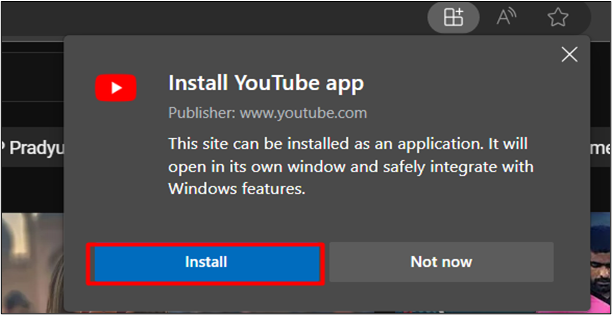
Passaggio 3: crea un collegamento sul desktop
Dopo aver fatto clic su ' Installare ', seleziona il pulsante ' Crea una scorciatoia sul desktop ' opzione. Questo creerà un collegamento sul desktop dopo aver premuto il pulsante ' Permettere pulsante ':
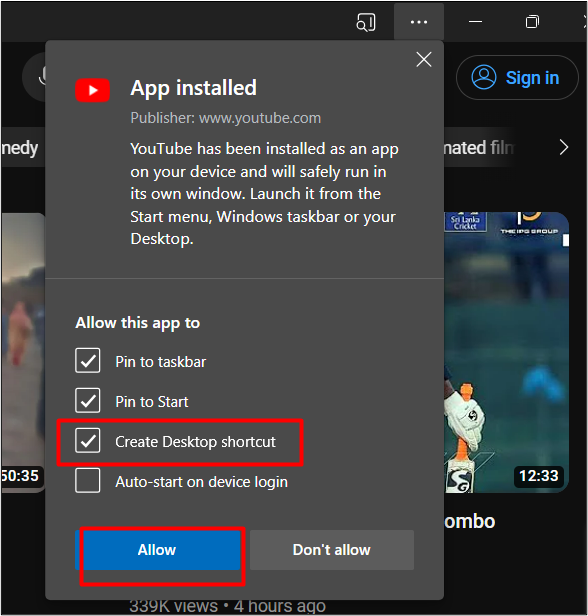
YouTube è ora bloccato sulla barra delle applicazioni insieme a un collegamento sul desktop. Ciò verifica la corretta installazione di YouTube su Windows:
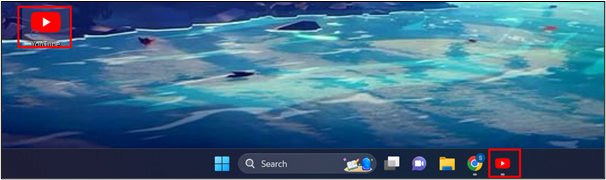
Metodo 3: utilizzo della funzionalità dell'app Google Chrome
Google Chrome è uno dei browser più recenti in grado di installare YouTube localmente. Visita il sito ufficiale di Youtube . Clicca sul ' Installa YouTube 'icona come evidenziato nell'immagine fornita:
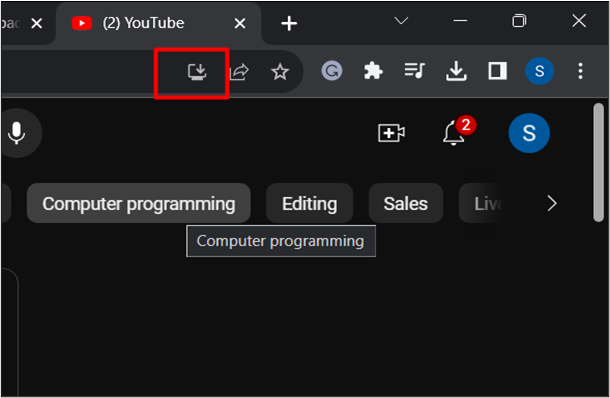
Ciò installerà automaticamente YouTube localmente. Ora puoi cercare YouTube nel menu Start e aprirlo per iniziare a usarlo.
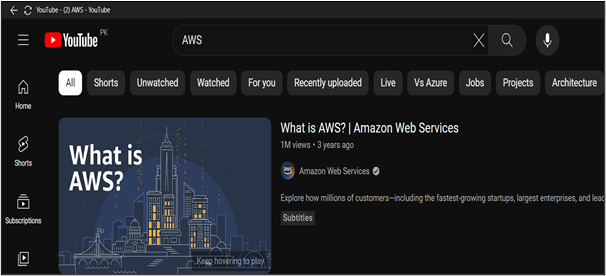
Metodo 4: utilizzo del metodo Crea collegamento di Google Chrome
Installare YouTube utilizzando il metodo di scelta rapida di Google Chrome è molto simile a Microsoft Edge.
Ecco un altro metodo menzionato:
Passaggio 1: seleziona il menu a tre punti
Apri Google Chrome sul tuo sistema e visita Youtube . Come evidenziato nell'immagine allegata di seguito, tocca il pulsante ' Tre punti ' menu situato nell'angolo in alto a destra del browser. Verrà visualizzato un elenco a discesa di opzioni:
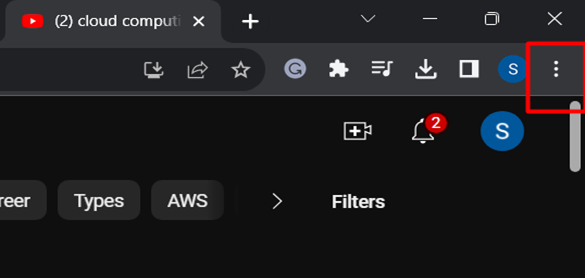
Passaggio 2: scegli l'opzione 'Crea collegamento'.
Dall'elenco a discesa, fare clic su ' Più strumenti ' e poi su ' Creare una scorciatoia ' opzione:
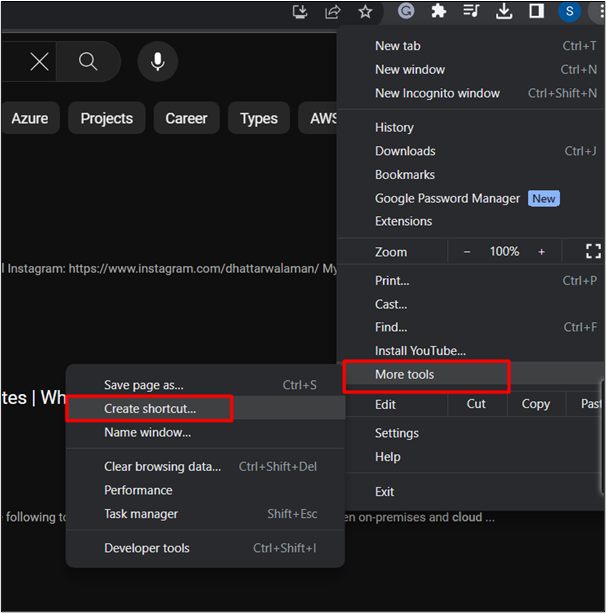
Passaggio 3: premi il pulsante 'Crea'.
Si aprirà una finestra di dialogo. Selezionare la casella ' Apri come finestra ' per aprire YouTube dopo aver installato il sistema. Colpire il ' Creare pulsante ' successivamente:
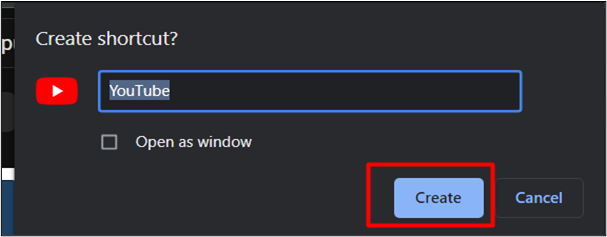
Ora puoi accedere a YouTube dal menu Start:
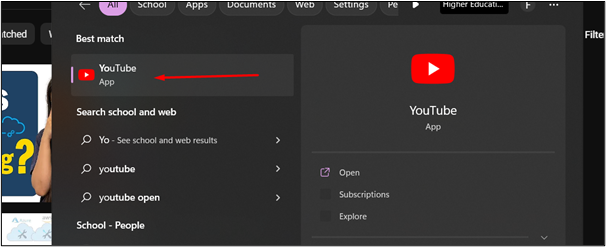
Metodo 5: utilizzo della funzionalità di installazione diretta di Google Chrome
Un altro modo per installare YouTube utilizzando Google Chrome è menzionato di seguito:
Passaggio 1: seleziona il menu a tre punti
Apri Chrome sul tuo sistema e visita Youtube . Nell'angolo in alto a destra del browser, fai clic su ' Tre punti ' menù. Verrà visualizzato un elenco a discesa di opzioni:
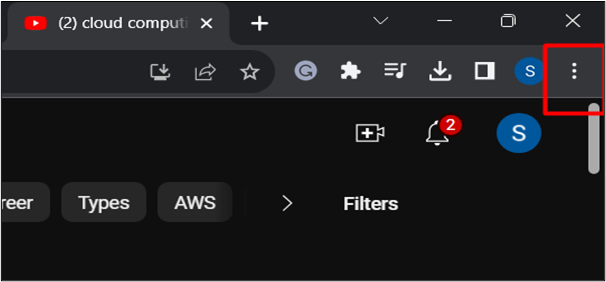
Passaggio 2: fai clic sull'opzione 'Installa YouTube'.
Dall'elenco a discesa, fare clic su ' Installa YouTube ' opzione:
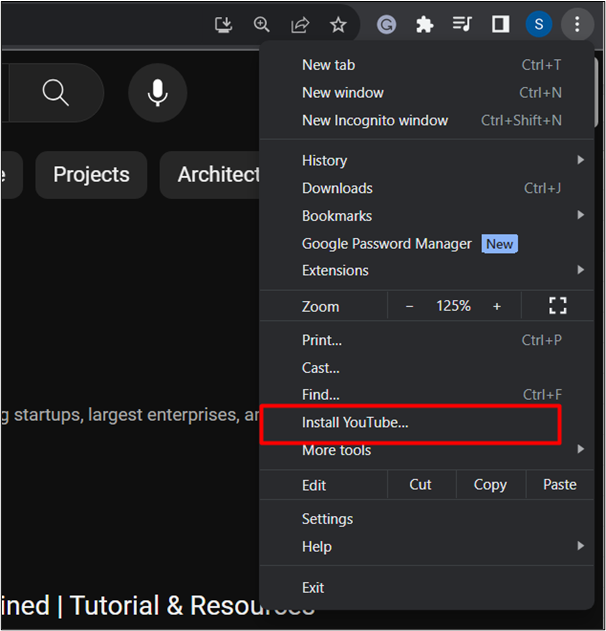
Passaggio 3: avviare l'installazione
Dalla finestra di dialogo visualizzata, fare clic su ' Installare ' opzione. Questo installerà YouTube localmente:
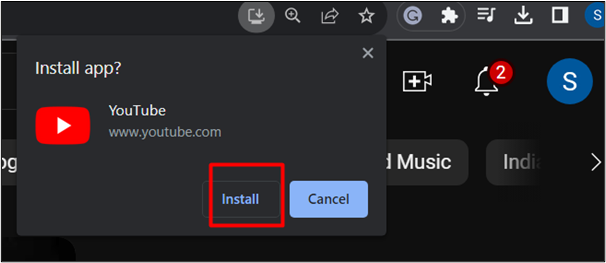
Ecco, YouTube è stato installato sul tuo sistema:
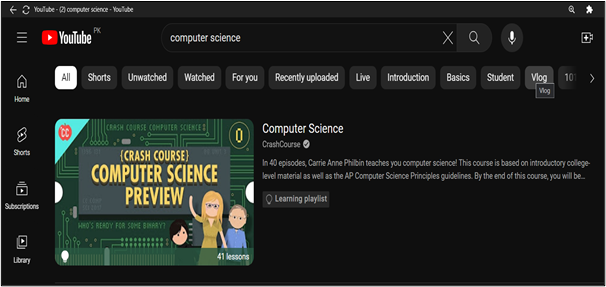
Questo è tutto dalla guida.
Conclusione
YouTube può essere installato utilizzando il browser Web più recente come Chrome ed Edge. Utilizzando questi browser, seguire vari metodi come installarli come funzionalità dell'app, creare collegamenti e funzionalità di installazione diretta. Basato sul mercato in crescita di YouTube, è riuscito a diventare la principale piattaforma di social media e serve a diversi scopi, ad esempio giochi, apprendimento e intrattenimento. In questo articolo viene fornita una guida dettagliata passo passo per scaricare e installare YouTube su Windows 10/11.